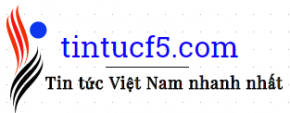Máy tính không nhận tai nghe khắc phục với 4 cách đơn giản
Máy tính không nhận tai nghe khiến bạn không thể nghe âm thanh và trải nghiệm nghe âm thanh một cách tốt nhất. Để chấm dứt ngay tình trạng này, tintucf5.com sẽ hướng dẫn bạn những cách khắc phục đơn giản của sự cố này.
>>> Thông tin thú vị về podcast
1. Vì sao cần khắc phục sự cố máy tính không nhận tai nghe
Máy tính không nhận tai nghe khiến cho chất lượng âm thanh bị kém đi, dòe, không có tiếng, bên to, bên nhỏ,… hoặc thậm chí là khiến bạn không nghe thấy tiếng gì. Vì vậy, cần khắc phục sự cố này để bạn có thể trải nghiệm nghe âm thanh một cách tốt nhất và để bảo vệ đôi tai của bạn khỏi những tiếng động kém chất lượng.

2. Hướng dẫn khắc phục lỗi máy tính không nhận tai nghe
Cách khắc phục nhanh nhất
Nếu gặp sự cố máy tính không nhận tai nghe, bạn có thể thực hiện các cách làm sau để khắc phục sự cố công nghệ này một cách nhanh nhất:
- Kiểm tra trước tai nghe có bị hỏng không.
- Bắt đầu khởi động lại máy tính.
- Kiểm tra tiếp âm thanh trong máy tính có phải chưa bật hay không theo các bước sau: nhấn tổ hợp phím Windows + S, sau đó gõ từ khóa “Sound”. Tiếp theo, ở tab Playback, bạn click chuột phải vào đoạn khoảng trắng, sau đó chọn Show Disabled Devieces để mở lên các danh sách thiết bị đã tắt.
- Kiểm tra và cài đặt Driver âm thanh của máy.
– Đầu tiên, bạn hãy đến với cách khắc phục thứ nhất là kiểm tra xem tai nghe có bị hỏng không. Cách này rất đơn giản, bạn chỉ cần lấy tai nghe cắm vào điện thoại hoặc máy tính khác. Nếu tai nghe vẫn không phát ra tín hiệu âm thanh nghĩa là tai nghe của bạn đã bị hỏng. Còn nếu tai nghe vẫn nghe bình thường, thì bạn thực hiện tiếp các cách khắc phục lỗi máy tính không nhận tai nghe tiếp theo.
– Cách khởi động lại máy tính: trong quá trình sử dụng máy tính có thể làm cho một số Driver bị xung đột và hoạt động không được ổn định. Do đó, bạn cần khởi động lại máy để máy tính hoạt động ổn định hơn nhằm khắc phục tình trạng máy tính không nhận tai nghe. Bạn có thể Restart hoặc Shut Down hẳn máy tính để khởi động lại đều được.
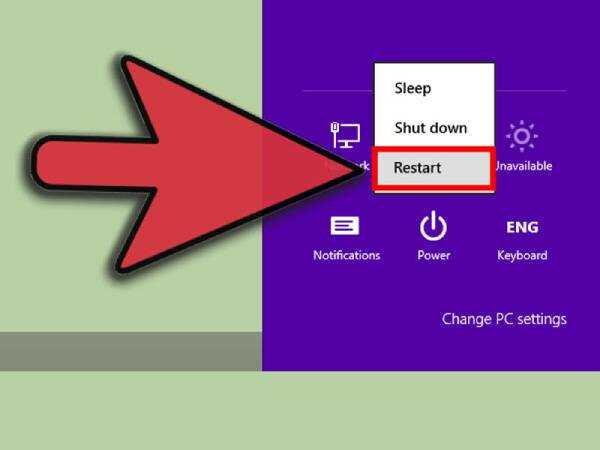
– Trường hợp máy tính không nhận tai nghe rất có thể là do lỗi có ứng dụng nào đó chưa được bật.
- Nhấn tổ hợp trên bàn phím Windows + S, sau đó gõ “Sound”.
- Tại tab Playback, bạn click chuột phải vào chỗ khoảng trống màu trắng và chọn Show Disabled Devices để mở ra những danh sách các thiết bị đã bị tắt.
- Nếu có thiết bị nào bị tắt thì bạn nhấp chuột phải vào thiết bị đó và chọn Enable để bật lại thiết bị.
– Nếu thử tất cả các cách trên đều không được, thì bạn có thể thử cách cuối cùng là kiểm tra và cài đặt lại Driver âm thanh cho máy tính:
- Bạn làm giống như cách 3 nhưng tại ô tìm kiếm để từ khóa Device Manager.
- Lúc này sẽ xuất hiện cửa sổ Device Manager và bạn sẽ thấy mục Audio Inputs and Outputs.
- Sau đó, bạn click chuột phải vào Audio Inputs and Outputs và chọn Scan for hardeware changes để tìm driver bị thiếu trong máy.
- Lúc này, bạn sẽ thấy có drvier Speakers chính là Driver mà bạn đang bị thiếu trong máy. Hoặc bạn có thể cập nhật Driver cho máy bằng phần mềm Driver Booster. Cuối cùng, bạn cắm tai nghe vào máy tính và kiểm tra lại.
Trên đây là 4 cách khắc phục lỗi máy tính không nhận tai nghe. Tùy thuộc vào từng nguyên nhân của máy hoặc bạn có thể thử cả 4 cách này để khắc phụ lỗi sự cố mà mình đang gặp.